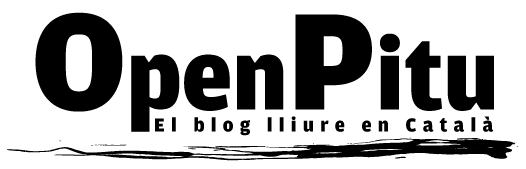Spotify, un client p2p i com executar-lo des de Linux
Ja fa temps que l’Spotify va guanyant adeptes i com que el vas veient cada cop a més llocs dius, està bé aquest programa. Abans d’explicar com executar-lo des de Linux, farem una breu explicació de com funciona aquesta “ràdio” online.
Spotify és un programa p2p, sí d’aquests que tothom en parla tant malament perquè són pirates, bla, bla bla. Doncs sí senyors, el magnífic i elevat Spotify fa que, segons molta gent, lluiti contra la pirateria amb la tecnologia que volen mirar de prohibir. Perquè, hem de recordar que volen limitar l’accés a Internet a la gent que es connecti molt a xarxes p2p. Bonica contradicció.
Funcionament de l’Spotify
Quan diem que és una aplicació p2p ens estem referint en que els oients finals no són només receptors de dades, sinó que també envien informació a altres equips on davant de la pantalla també hi ha un altre oient. És a dir, hi ha un doble canal de comunicació, per una banda el client que rep i per l’altra el mateix client que envia el què ha rebut.
Anem més al gra.
Un cop acabem d’instal·lar el client, aquest es fa una reserva d’espai d’1GB per obtenir un millor rendiment, al més pur estil memòria cau. Aquí es guarda fragments de les cançons que l’oient va escoltant. Fins aquí tot normal no? Correcte.
És a partir d’aquí quan es converteix en una aplicació que usa p2p. El client no només els rep i els reprodueix, sinó que també comença enviar aquests fragments que té guardats a altres estacions que alhora fan el mateix, de manera que eviten un munt de connexions amb el servidor central i fa que tot vagi millor.
Executar Spotify des de Linux
Per tal d’instal·lar l’Spotify cal que us descarregueu la versió per windows. A continuació, sinó ho teniu fet, cal que instal·leu Wine, l’emulador d’aplicacions de Windows per Linux:
- $ sudo aptitude wine
Un cop fet això, cal que comproveu que teniu ben configurat el so a l’emulador:
- $ winecfg
Aneu a la pestanya d’audio i comproveu que us faci el so de prova. Si és així pots seguir tranquil el tutorial que el tens ben configurat. En cas contrari aquí s’explica com fer-ho anar. Ara cal instal·lar el programa:
- $ cd carpeta_on_tenim_descarregat_el_exe
- $ wine Spotify\ Installer.exe
Un cop ha acabat, ja podem posar-nos a escoltar música:
- $ wine wine ~/.wine/drive_c/Program\ Files/Spotify/spotify.exe
Tags: Linux, p2p, Spotify, Windows, Wine
Articles relacionats
Icones de la finestra a l’esquerra a Gnome3
Arreglar “problema” de Gnome3 amb dos monitors
LGDB, jocs per a Linux i 4 de destacats
-
http://folsiruaw.bloggplatsen.se/gilla/?url=http://valerydoas.hatenablog.com Broken Toe